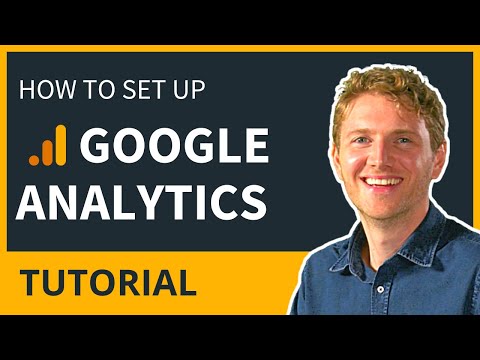Acest wikiHow vă învață cum să etichetați o locație cu o etichetă personalizată pe Google Maps, utilizând un browser de internet desktop. Puteți crea o nouă etichetă în orice locație.
Pași

Pasul 1. Deschideți Google Maps într-un browser de internet
Tastați maps.google.com în bara de adrese a browserului dvs. și apăsați ↵ Enter sau ⏎ Return pe tastatură.

Pasul 2. Conectați-vă la contul dvs. Google
Apasă pe CONECTARE din dreapta sus și conectați-vă cu adresa de e-mail și parola.

Pasul 3. Faceți clic pe bara de căutare
Bara de căutare se află în colțul din stânga sus al ecranului. Vă va permite să introduceți o adresă și să găsiți locația acesteia pe hartă.

Pasul 4. Introduceți o adresă în bara de căutare
Acest lucru va lăsa o pictogramă pin pe toate locațiile potrivite din stânga și le va afișa în partea stângă.

Pasul 5. Faceți clic pe o locație din listă
Aceasta va deschide detaliile locației selectate în panoul din stânga. Aici puteți găsi adresa completă a locației și alte informații disponibile, cum ar fi numărul de telefon, orele și site-ul web.
Alternativ, puteți face clic pe un pin pe hartă. Aceasta va deschide, de asemenea, detaliile locației

Pasul 6. Găsiți și faceți clic pe Adăugați o etichetă în panoul din stânga
Această opțiune este listată lângă o pictogramă steag albastru în partea de jos a detaliilor locației.

Pasul 7. Introduceți o etichetă în câmpul de text
Apasă pe Adăugați o etichetă din colțul din stânga sus, introduceți eticheta pe care doriți să o adăugați și apăsați pe ↵ Enter sau ⏎ Return pe tastatură. Aceasta va salva noua dvs. etichetă de locație în contul dvs. Google.